Đổi tên laptop tạo dấu ấn cá nhân cho thiết bị!
Đổi tên laptop là một cách đơn giản để cá nhân hóa thiết bị của bạn, giúp bạn dễ dàng nhận diện trong các mạng nội bộ hoặc khi chia sẻ tập tin. Thay đổi tên cũng giúp quản lý thiết bị tốt hơn, đặc biệt khi bạn sở hữu nhiều thiết bị khác nhau trong cùng một hệ thống.
Lý do đổi tên laptop
Đổi tên laptop mang lại nhiều lợi ích thiết thực. Trước hết, nó giúp cá nhân hóa thiết bị, khiến laptop trở nên thân thiện và tạo phong cách riêng của người dùng.
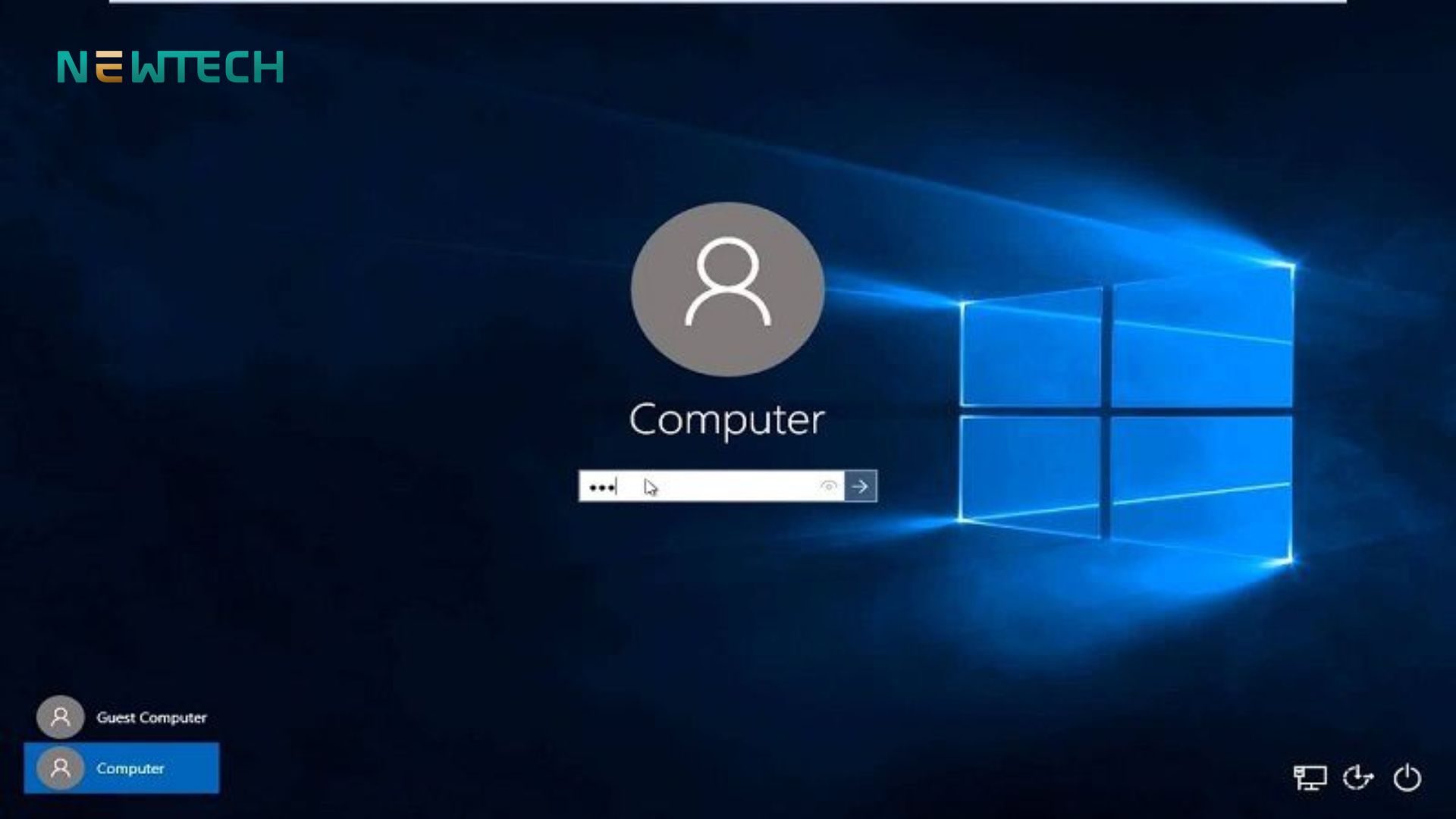
Bên cạnh đó, trong các môi trường có nhiều thiết bị như gia đình hay công ty, một tên gọi dễ nhận diện sẽ giúp bạn dễ dàng tìm thấy máy khi chia sẻ tập tin hoặc kết nối mạng. Ngoài ra, việc đặt tên độc đáo còn tăng cường bảo mật, giảm nguy cơ nhầm lẫn khi truy cập vào mạng công cộng.
Những cách đổi tên laptop
Dưới đây là những cách đổi tên laptop dễ dàng, người dùng có thể tham khảo và thực hiện:
Đổi tên laptop bằng Properties
Bước 1: Trên màn hình máy tính mở File Explorer > This PC ở bên trái > Properties.
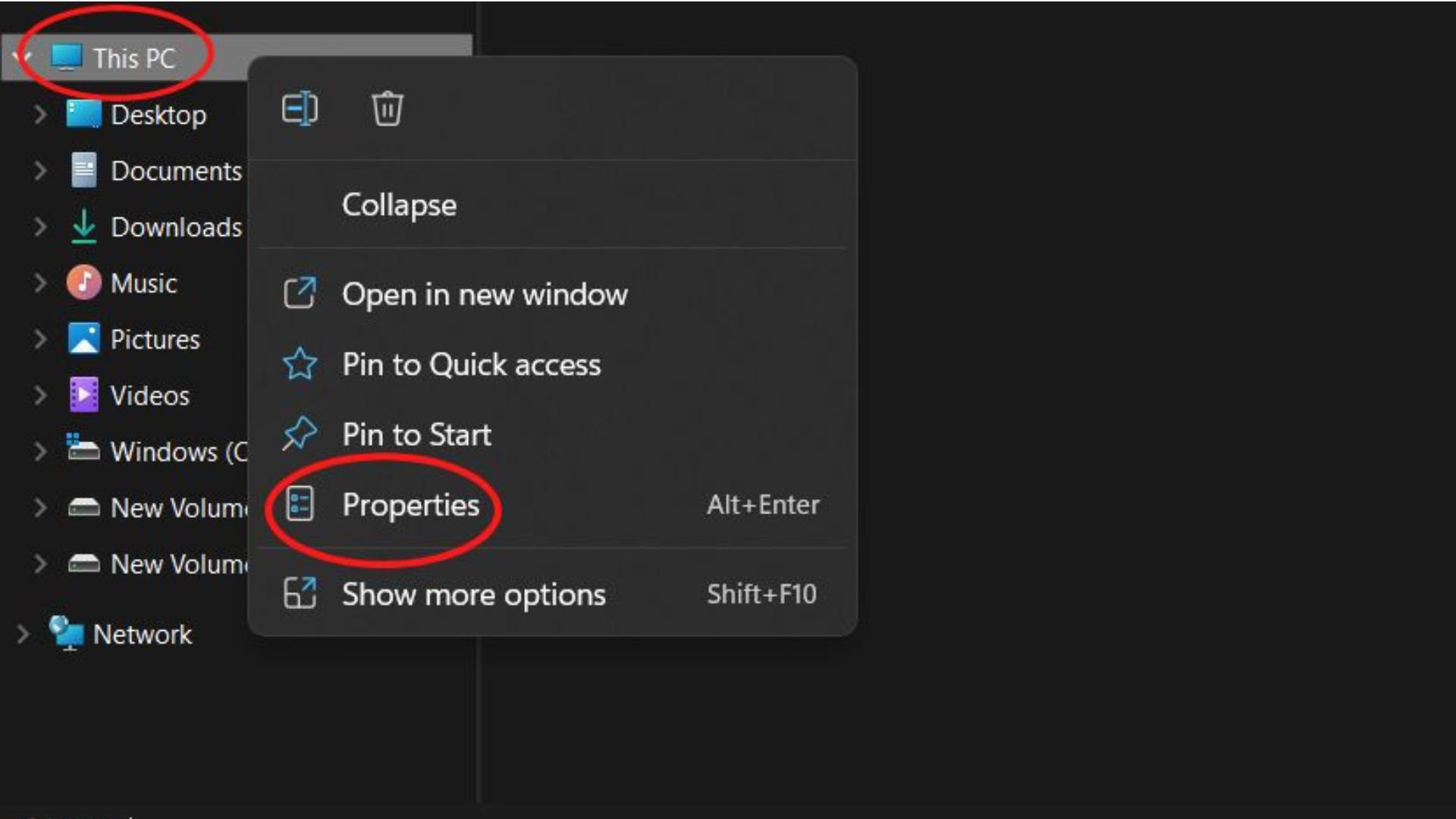
Bước 2: Khi cửa sổ mới mở ra nhấp vào mục Domain or Workgroup > Change… khi giao diện mới xuất hiện.
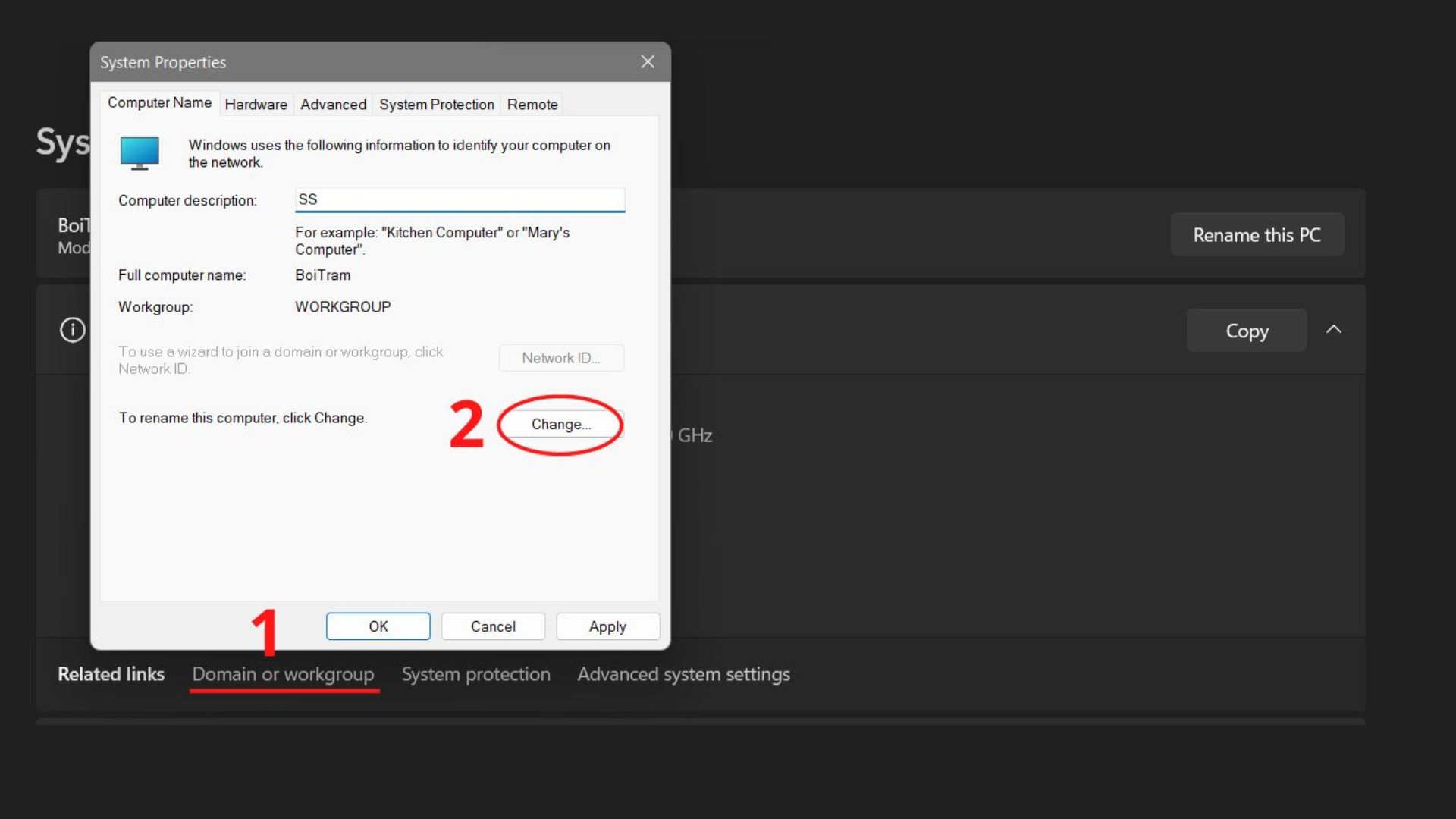
Bước 3: Tại đây, nhập tên mới cho laptop vào ô Computer name > OK để lưu. Cuối cùng, chọn Restart Now để khởi động lại máy, hoàn tất quá trình đổi tên.
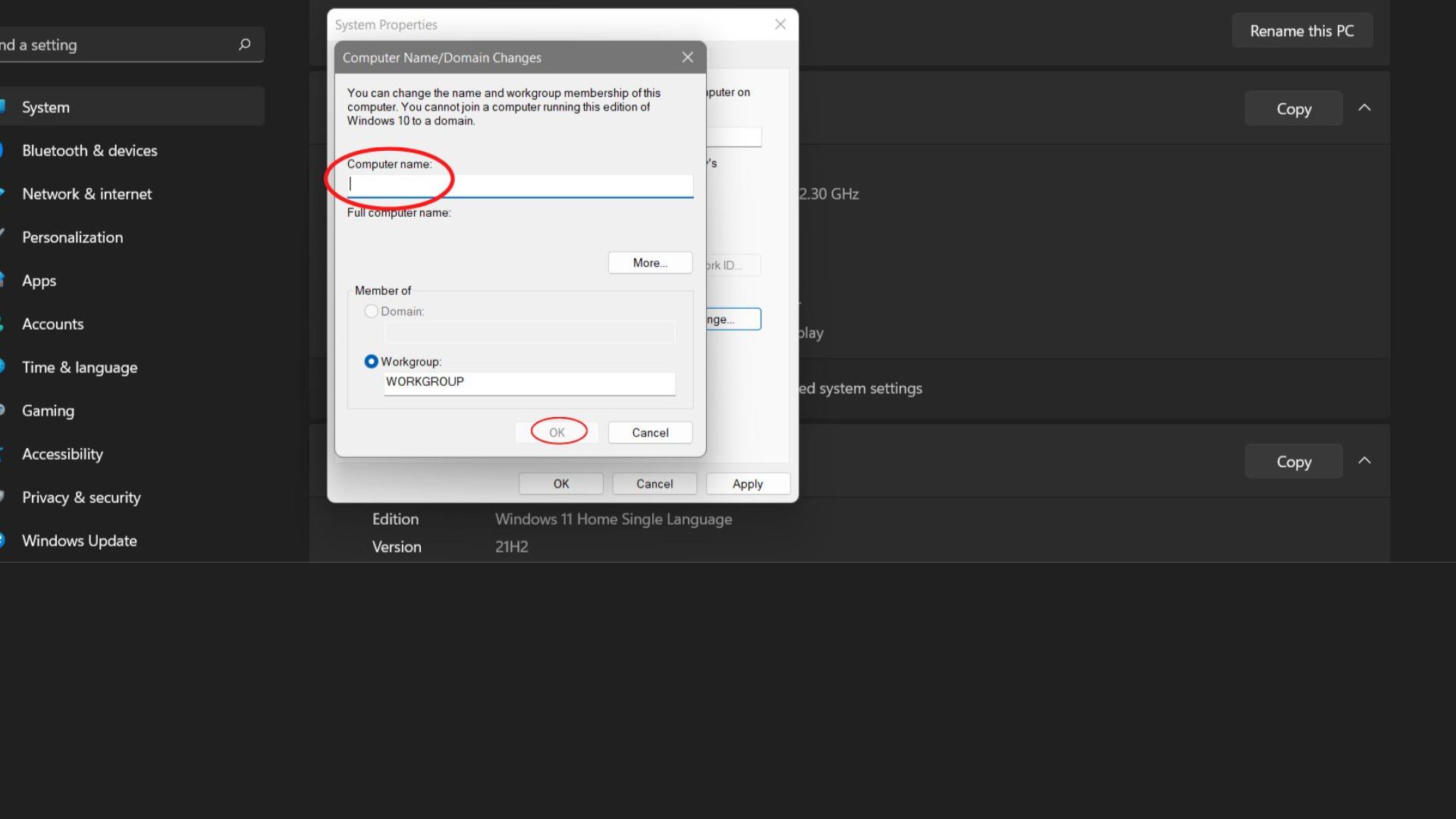
Đổi tên laptop bằng tài khoản Microsoft
Bước 1: Trên màn hình laptop, nhấn vào Start trên thanh taskbar > Settings (biểu tượng bánh răng cưa).
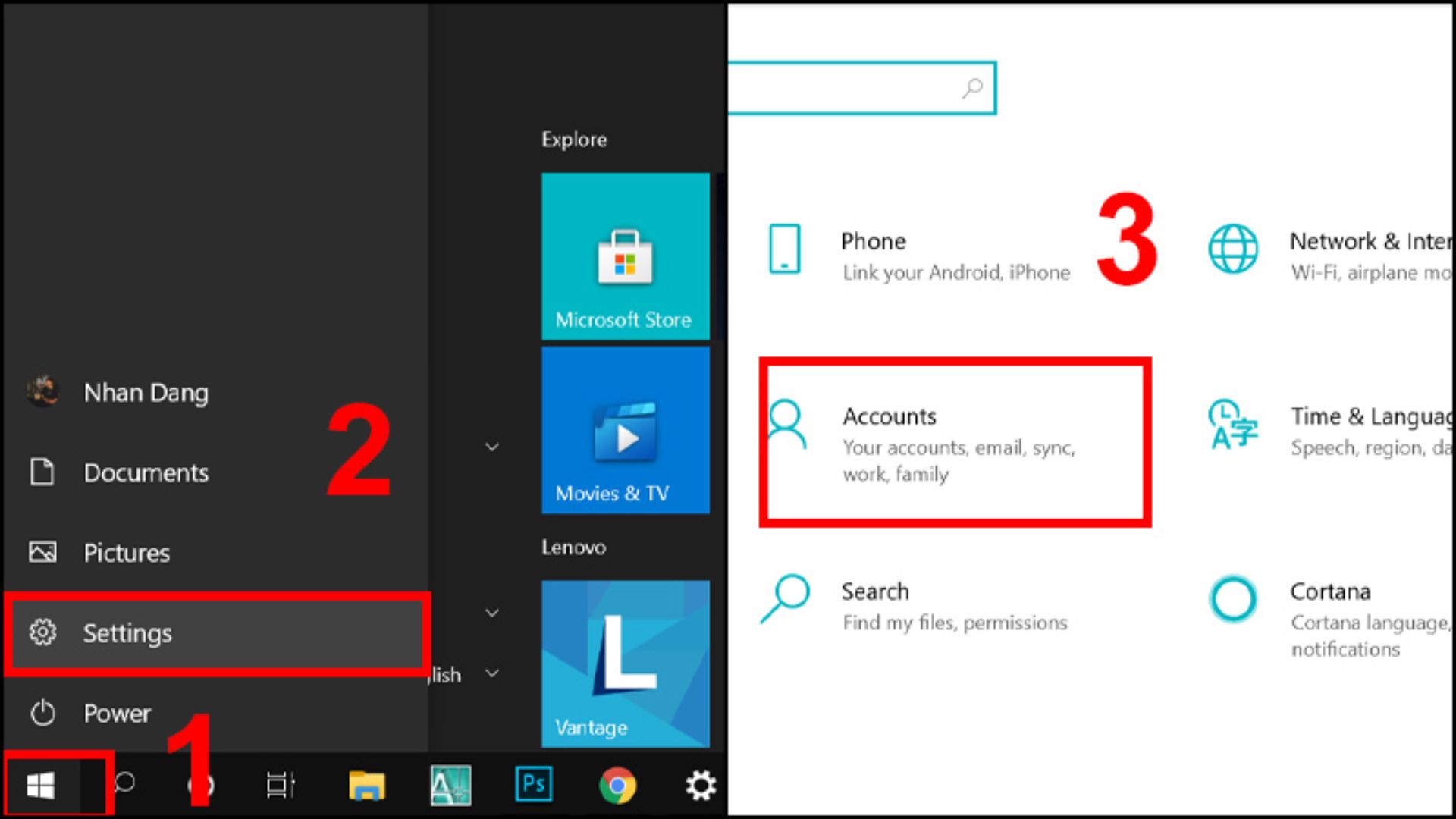
Bước 2: Chọn mục Accounts > Your info. Kéo xuống chọn Manage my Account.
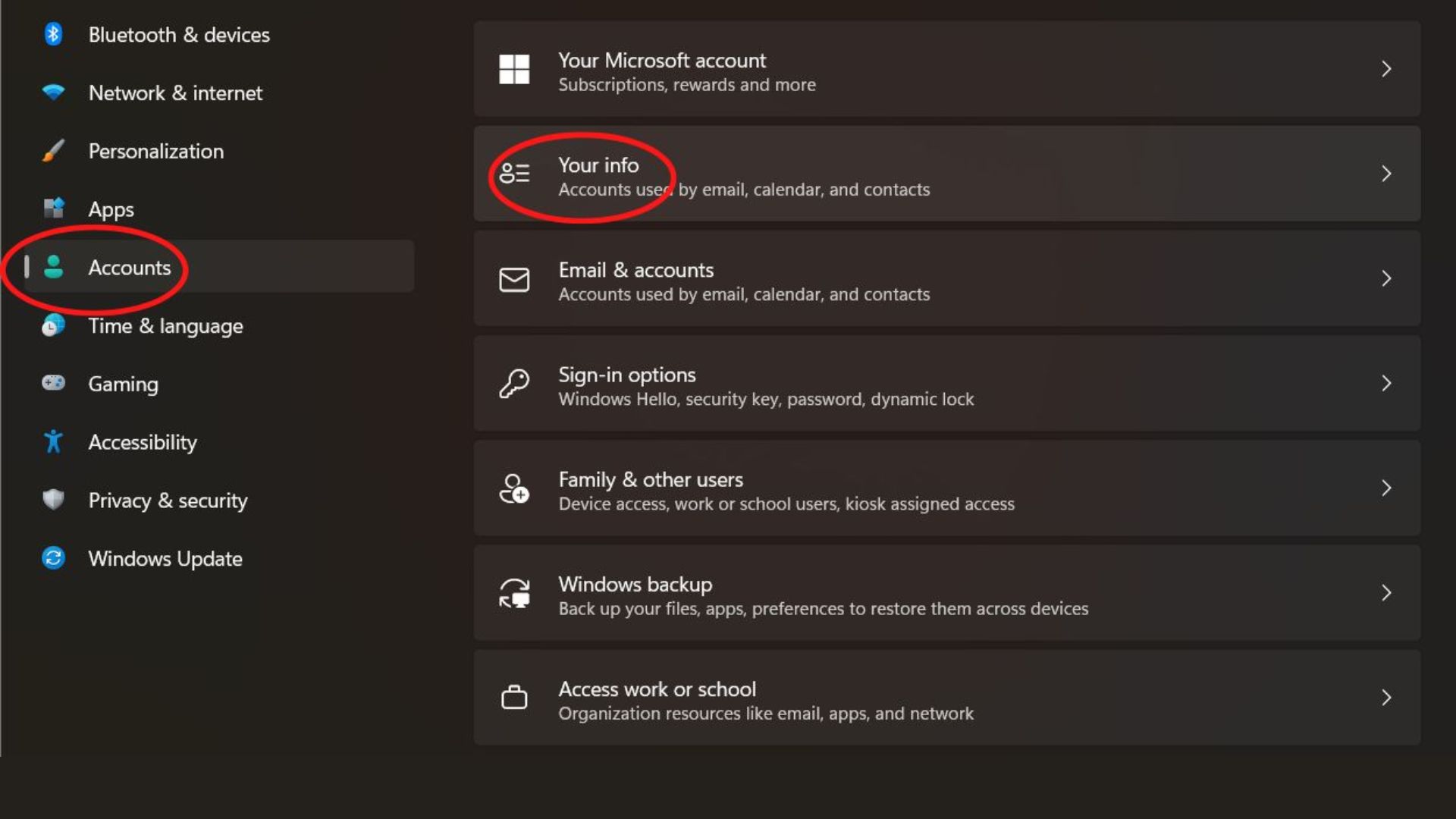
Bước 3: Trình duyệt sẽ mở trang quản lý tài khoản Microsoft. Nếu chưa đăng nhập, bạn cần đăng nhập vào tài khoản Microsoft của mình. Nếu đã đăng nhập, hãy nhấp vào tên của bạn.
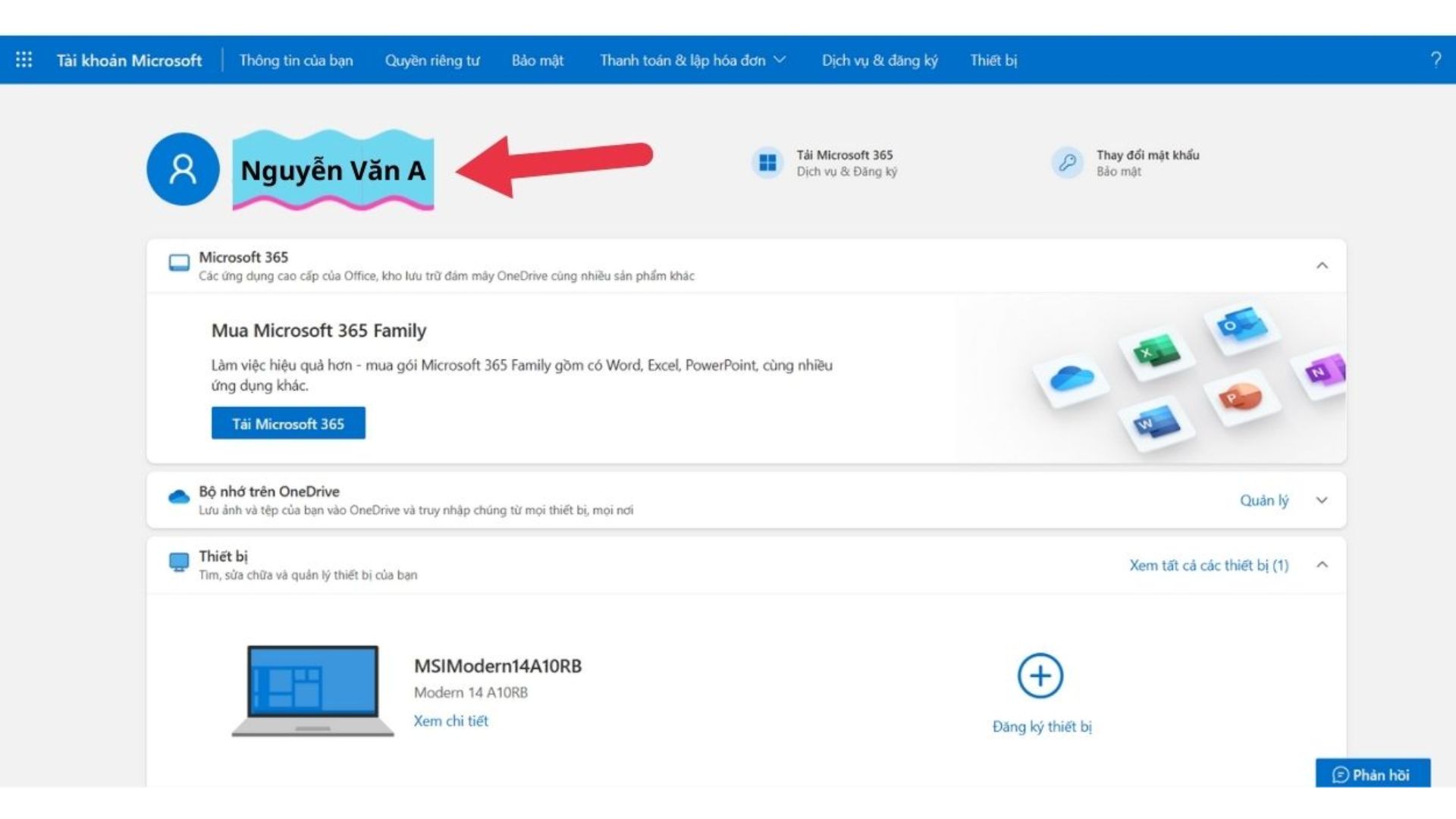
Bước 4: Chọn Chỉnh sửa tên (Edit name) và chỉnh sửa theo tên mình muốn. Cuối cùng nhấn Save để lưu thay đổi.
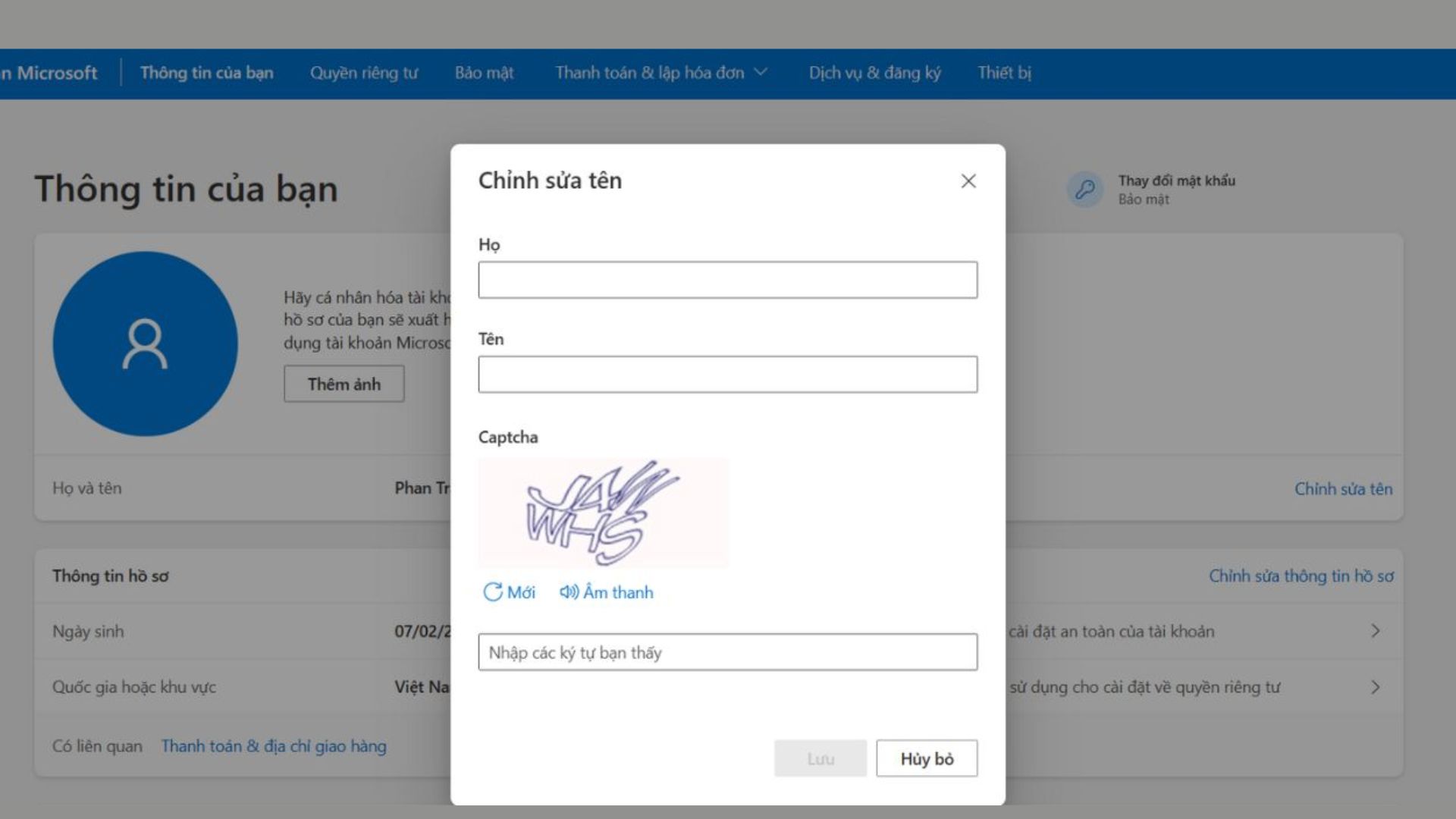
Lưu ý: Thay đổi tên trên tài khoản Microsoft sẽ thay đổi những thông tin liên quan
Đổi tên laptop bằng Control Panel
Bước 1: Mở Control Panel > User Accounts.
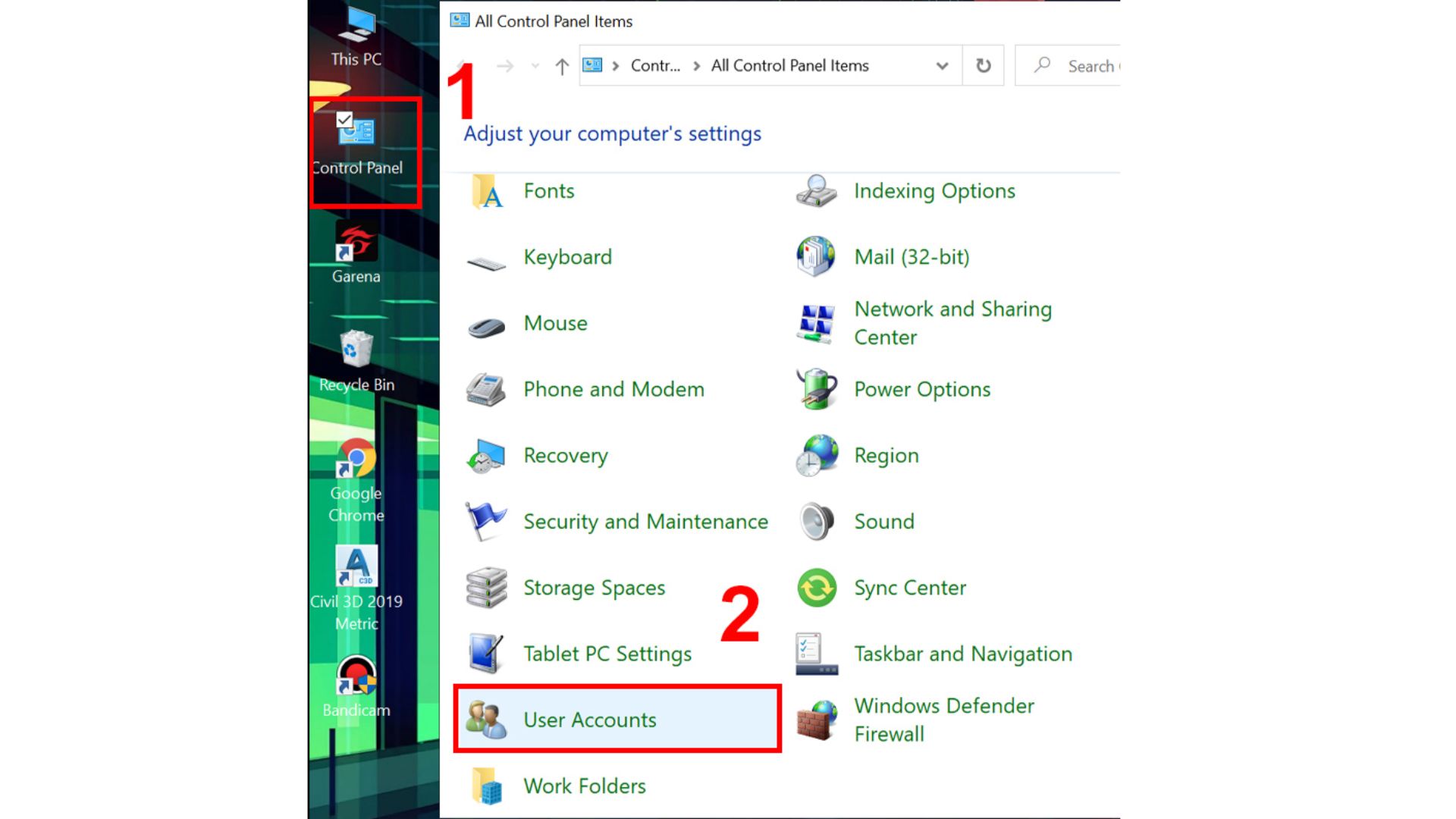
Bước 2: Nhấp vào Change your account name.
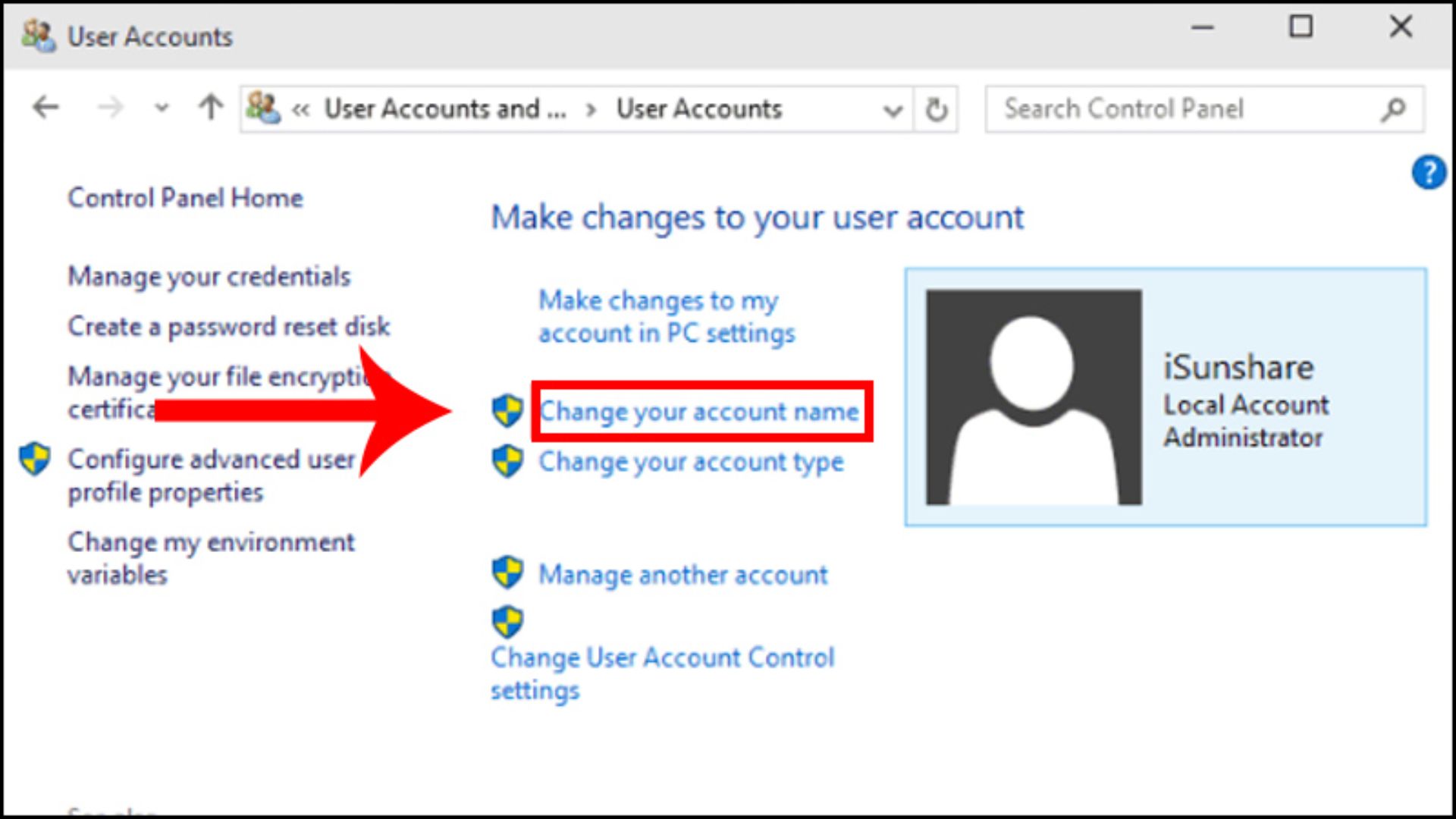
Bước 3: Nhập tên mới vào ô, rồi nhấn Change Name để lưu thay đổi.
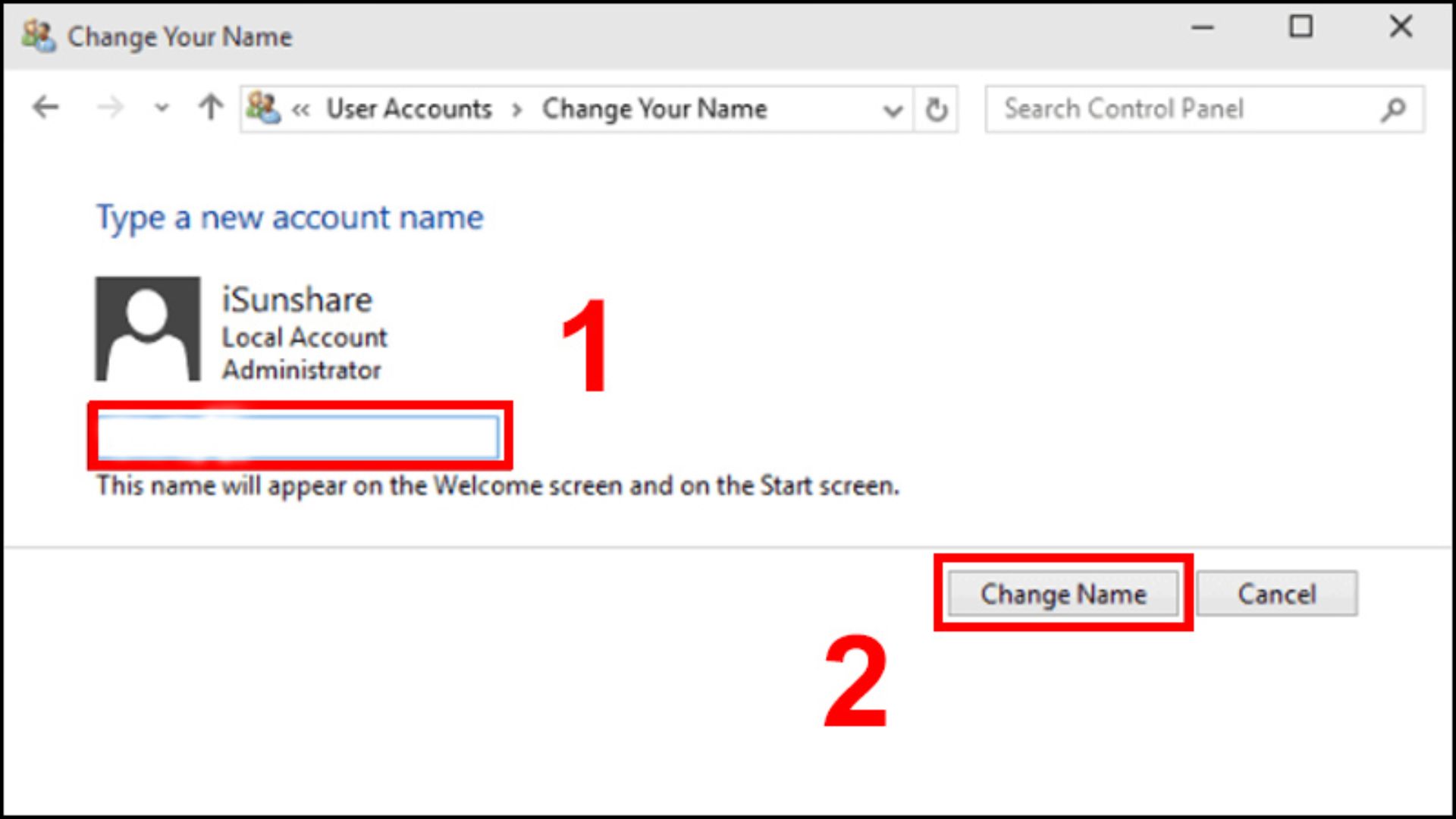
Đổi tên laptop bằng Local Users and Groups
Bước 1: Nhấn tổ hợp phím Windows + R > nhập lệnh lusrmgr.msc vào ô tìm kiếm > ấn Enter.
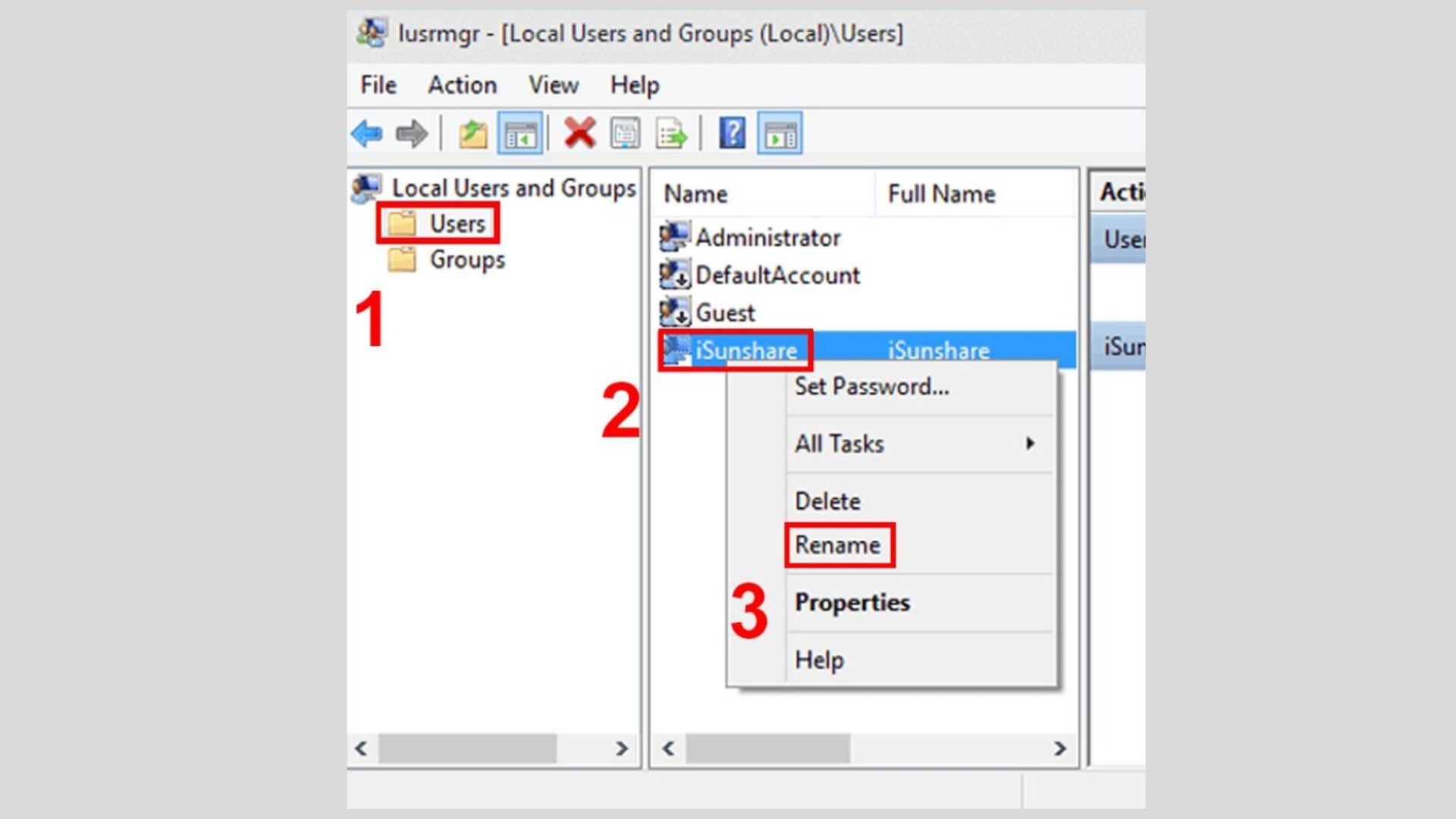
Bước 2: Cửa sổ Local Users and Groups xuất hiện > Users > bấm chuột phải vào tài khoản bạn muốn đổi tên > Rename > Nhập tên mới > nhấn Enter
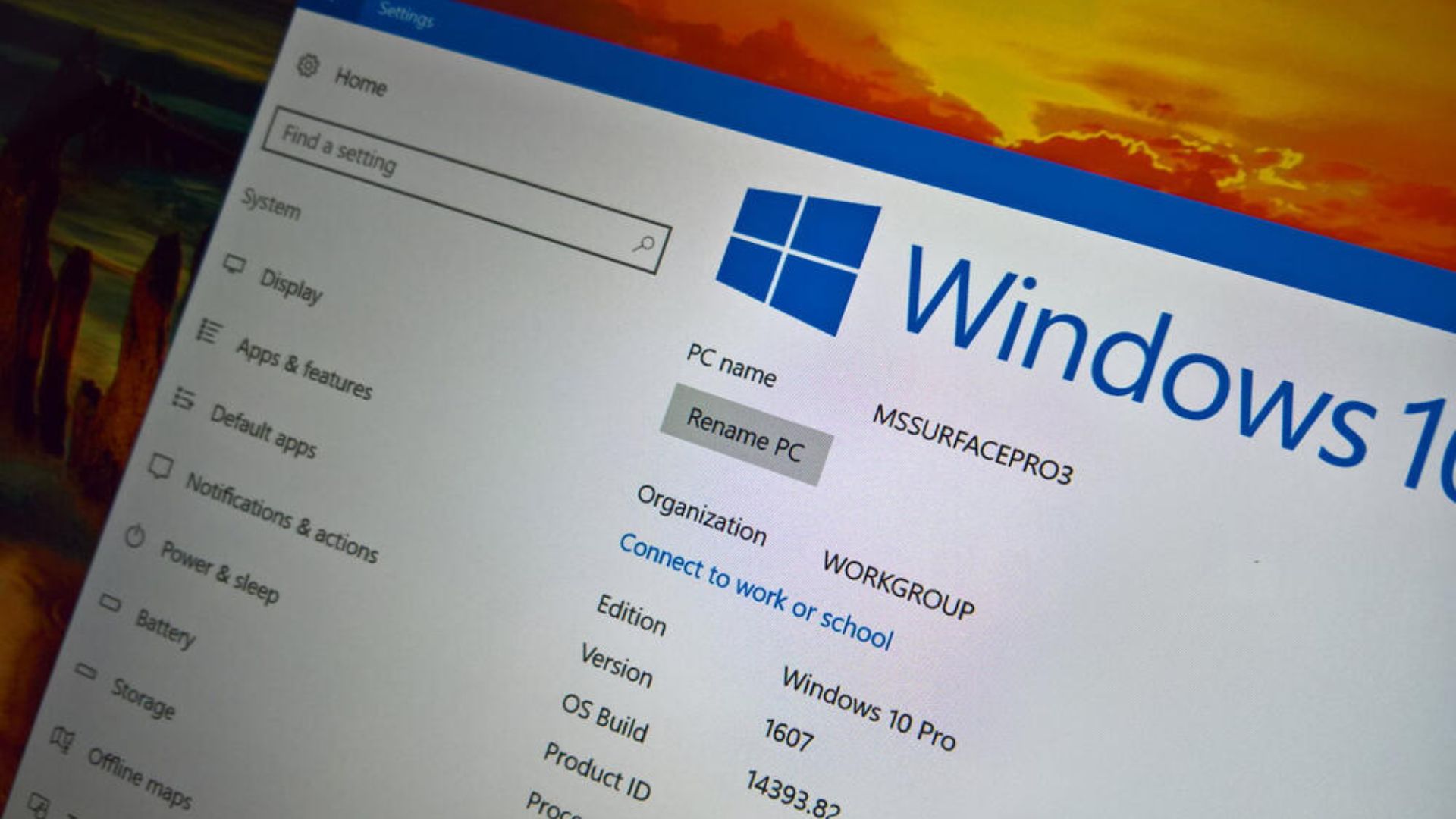
Cách này có thể thao tác trên Windows 10 và Windows 11
Kết luận
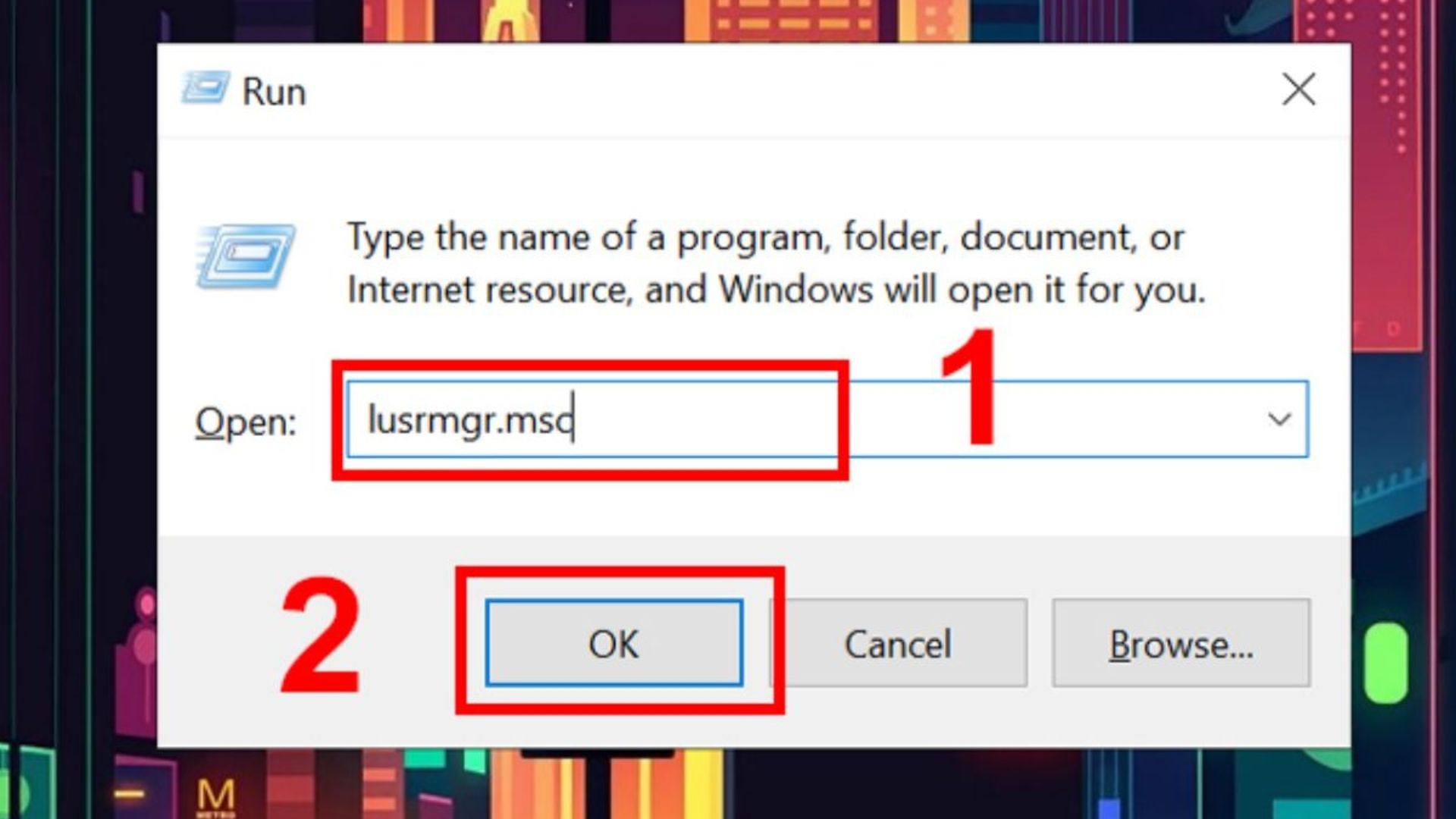
Qua bài viết trên, NewTech giúp người dùng tìm ra nhiều phương pháp để đổi tên trên laptop của mình.

Mình là Kiều Nhi, một Content SEO chuyên về lĩnh vực công nghệ. Hãy theo dõi mình để cùng khám phá những tin tức công nghệ mới nhất và tìm hiểu về các sản phẩm công nghệ hấp dẫn nhé!
 DELL
DELL Giải trí, sức khỏe, âm thanh
Giải trí, sức khỏe, âm thanh








